Всем поклонником Enterprise Windows 10 корпоративной LTSB 2016 v1607 со свежими обновлениями 2020, для создания загрузочной флешки, предлагается бесплатно скачать Windows 10 LTSB 2020 x64-32bit 1607 by LeX_6000 торрент без шпионского функционала и без телеметрии. Довольно часто слышно в комментариях, как хороша была LTSB от LeX_6000, а потому, кроме LTSC-версии LeX_6000 принял решение выпустить также и обновленную LTSB-сборку. За основу им был взят не LTSC-дистрибутив, а образ 10-ки LTSB (2016 года), который сборщик обновил до 2020 года и «прокатил» через свой усовершенствованный алгоритм построения сборки. В связи с тем, что основа сборки была выпущена еще в 2016 году, LeX_6000 не рекомендует данную систему для самого новейшего оборудования. Главная фишка данной сборки в том, что LTSB по определенным параметрам быстродействия лучше, чем LTSC, что будет особенно заметно на слабых ПК.
Дата обновлений: 30.12.2019
Версия: Корпоративная Windows 10 Enterprise LTSB 1607
Разрядность: 32bit 64bit
Язык Интерфейса: RUS Русский
Таблетка: в комплекте
Первоисточник: www.microsoft.com
Автор сборки: by LeX_6000
Размер двух образов: 5,23 Gb
Windows 10 LTSB 2020 x64-32bit 1607 by LeX_6000 скачать торрент
Сборки создавались из оригинальных iso образов, скаченных с официального сайта Microsoft:
русская windows 10 x64 ltsb enterprise 2016 dvd 9057886
русская windows 10 x86 ltsb enterprise 2016 dvd 9058173
Скриншоты Windows 10 by LeX LTSB
Прежде чем скачивать данную систему, вы должны иметь представление о том, что такое вообще бизнес-версия (LTSB/LTSC) 10-ки. Это Виндовз 10, в которой в первую очередь отсутствует весь маркетинговый хлам Microsoft (Store), а также Метро-приложения и сомнительный браузер Edge. На это всегда указывает сам LeX_6000, но в комментариях все равно всплывают удивленные высказывания по поводу отсутствия Store. Сам сборщик утверждает, что установить/вернуть его нельзя, раз он изначально не был задуман для бизнес-версии 10-ки. Во-вторых, LTSB не содержит и не может содержать каких-либо рискованных или нестабильных апдейтов. Причина в том, что Microsoft создала эту редакцию именно для компаний и крупных корпораций, поэтому обеспечила ей наивысшую стабильность.
Основные технические данные
• Все апдейты, выпущенные для LTSB по 30.12.2019, LeX_6000 скачал с ЦО и интегрировал в сборку.
• NET Framework 3.5 в системе включен, добавлен и NET Framework 4.8.
• Установочный WIM-образ сборщик отконвертировал в гораздо более компактный ESD-формат.
• WinSxS зачищена от мусора, хотя и не так капитально, как это делает, к примеру, Lopatkin для своих сборок.
• Сборка успешно проходит sfc /scannow.
Отсутствующие компоненты
• Отсутствуют Store, Кортана, Metro, Edge, а также Поиск на панели задач, связанный телеметрией.
• Устранена слежка и телеметрия.
• Удален OneDrive. Если нужен – установите c Microsoft, но тогда не используйте батник настроек.
• Удален SpotLight (инфа экрана блокировки).
• Вырезан Защитник Windows, мешающий комфортной и быстрой работе.
• Устранен компонент Xbox.
• Отсутствует компонент «Родительский контроль».
• Вырезаны компоненты, получающие биометрию, но управление этими данными сохранено.
• API для мобайл-интернета удален.
• Распознавание рукописных текстов также вырезано.
• Нет Фрейм сервера, а также обнаружения/отслеживания лиц на видеокадрах.
• Отсутствует компонент Геозоны.
Начальные настройки пользователя
• Отсутствие слежки/телеметрии.
• 100%-ное качество картинки.
• Отключен Game-DVR.
• Получение апдейтов только от Microsoft.
• Отключен доступ AppStore-приложений к микрофону/камере.
• Выключен рейтинг справки.
• Отсутствует прогнозирование текста (при его вводе).
• Выключен SmartScreen.
• Изначально принято соглашение в WMP12.
• Ограничение WMP12 на загрузку данных, слежку, оценки и историю.
• Отключена проверка IE на использование по умолчанию.
• Другие мелкие улучшения.
Дополнительное ПО, добавленное в сборку Windows 10 LTSB 2016 v1607 by LeX_6000, обновленная по 2020 год (32/64-бит)
Все ярлыки этого дополнительного ПО пронумерованы и располагаются на рабочем столе.
• KMSoffline — превосходный и очень полезный активатор.
• Settings – очень крутой батник для автоустановки оптимизированных административных настроек.
• OtherPack – нужные библиотеки (рекомендуем установить) — DirectX и Visual C++.
• StartMenu – более практичное и привычное меню Пуск.
Можете прямо по списку все эти дополнения включить/добавить, а потом перезагрузиться.
Рекомендации по сборке и ее установке
• Как только Windows установилась – перезагрузитесь.
• Если не хотите, чтобы 10-ка устанавливала драйвера/обновления – выключите сеть, потом сконфигурируйте настройки получения апдейтов в батнике и подключитесь.
• Выключите антивирус, чтобы нормально записать образ.
• Батник настроек можете и в других сборках 10-ки LTSB использовать.
• Чтобы заработали датчики планшета, запустите батник Enable_Sensors.
• Включение/отключение гибернации – через батник Settings
Современная надежная система
Windows-системы от LeX_6000 больше всего ценят те, кому многочисленные сомнительные новшества 10-ки не нравятся. Если вы хотите нормальную стабильную рабочую сборку без хлама, слежки, рекламы – то такая система просто создана для вас. Весь ненужный функционал выброшен и вырезан, у вас в итоге установится быстрая и современная операционная система. Если вы до сих пор пользовались только семеркой, то вам будет также максимально легко перейти на 10-ку, если скачаете именно эту сборку.
Сборщик LeX_6000 не внедряет в свои сборки ни рекламу каких-то ресурсов, ни вредоносное для пользователя ПО. Наоборот, он приложил все усилия, чтобы избавить 10-ку от слежки и оптимизировать ее по скорости. В итоге получилась великолепная система, которой можно пользоваться без опасений, что она слетит сама по себе или после получения апдейтов. Кроме того, сборка включает абсолютно все нужные настройки (плюс настройки в батнике), так что вам не надо использовать также ShutUp 10 и прочий дополнительный софт для настройки.
Естественно, что такая система обладает еще и всеми базовыми достоинствами корпоративной версии. Компания Microsoft вовсе не заинтересована в том, чтобы предлагать крупным корпорациям нестабильные системы с разным хламом. Поэтому LTSB обладает высшими показателями по этим двум параметрам изначально. А после обработки ее LeX_6000, эта система стала и вовсе идеальной. Она легко «летает» и на том железе, которое предназначалось еще для 7-ки.
Такую систему высоко оценивает не только молодое поколение, но и пенсионеры, которым просто нужна стабильная и быстрая Windows, чтобы пользоваться Интернетом и нужными программами без неприятных сюрпризов со стороны системы. Кроме того, в сборке вы можете надежно выключить обновления вообще, если у вас медленный трафик или мало места на системном диске. Во всех отношения такая Windows – просто находка, особенно, если все нужные вам компоненты в ней не затронуты.
Дополнительная информация
Если все-таки сборка LeX_6000 вам не подошла, то выбор других систем на windows64.net достаточно богат, плюс есть и оригинальные версии. Если вам, к примеру, нужны все новшества Pro-версии, и вы при этом располагаете мощным компьютером, то рекомендуем скачать оригинальную PRO, а не пытаться доустановить в эту сборку Store и т.д. Эта система именно для тех, кто ценит LTSB, как урезанную и оптимизированную 10-ку изначально.
На сегодняшний день алгоритмы оптимизации системы, примененные в сборке LeX_6000, являются самыми продвинутыми и высокотехнологичными. Благодаря углубленному знанию системы и изучению спроса пользователей на нужные функции Windows, автору удается собирать сборки высочайшего качества. Их можно успешно применять для серьезных профессиональных целей, а не только лишь для повседневного серфинга по Сети. Что касается игр, то все необходимые библиотеки для них – в наличии, плюс к этому система оптимизирована. В ISO образах допускается установщик браузера на рабочий стол и некоторые пользовательские изменения по умолчнию для браузера Chrome, каждый может без проблем изменить настройки браузера на свои предпочтительные. Все авторские сборки перед публикацией на сайте, проходят проверку на вирусы. ISO образ открывается через dism, и всё содержимое сканируется антивирусом на вредоносные файлы.
Параметры образа Windows 10 LTSB 2020 x64-32bit 1607 by LeX_6000:
Поиск в Панели задач:
Нет
Наличие Магазина Microsoft Store:
Нет
Способность обновляться (по Windows Update) :
Есть
Адаптация сборки для игр:
Высокая
Степень урезки:
Высокая
Уровень популярности по скачиваниям:
Высокая
Репутация автора:
Высокая
Оценка качеству сборки (от windows64.net):
9/10
- Размер: 5,2 GB
- Категория: виндовс / windows 10
- Загрузок: 82 096
- Комментарии: 15
- Дата обновления:05.09.2018
полный обзор Windows 10 Enterprise
Версия программы: 25.08.18
Язык интерфейса: Русский
Автор сборки: LeX_6000
Лечение: В комплекте
Системные требования:
32-разрядный (x86) или 64-разрядный (x64) процессор с тактовой частотой 1 гигагерц (ГГц) или выше;
1 гигабайт (ГБ) (для 32-разрядной системы) или 2 ГБ (для 64-разрядной системы) оперативной памяти (ОЗУ);
16 гигабайт (ГБ) (для 32-разрядной системы) или 20 ГБ (для 64-разрядной системы) пространства на жестком диске;
графическое устройство DirectX 9 с драйвером WDDM версии 1.0 или выше
Разрешение экрана: 800×600 и выше.
Описание:
Сборки основаны на официальных образах Microsoft:
ru_windows_10_enterprise_2016_ltsb_x64_dvd_9057886
ru_windows_10_enterprise_2016_ltsb_x86_dvd_9058173
Интегрированы актуальные обновления из ЦО на момент создания сборки:
25 августа 2018 года (без «Обновления микрокода Intel»).
После установки версия ОС 10.0.14393.2430.
Удалены компоненты связанные с шпионством и отправкой телеметрии.
В раздаче предоставлены 2 сборки на выбор х86 и х64, скачиваем нужную (объединения не будет).
Контрольные суммы:
Windows10_Enterprise_LTSB_2016_v1607_x64_RU_by_LeX_6000_(25.08.2018).iso
CRC32: A9C1CC4A
MD5: 058C52BBCE9F518C3F5506DC517F6795
SHA-1: 0FC48AB6569AB8AE9934C7B98E96999EEB56D751
Размер файла: 3,00 ГБ (3 228 270 592 байт)
Windows10_Enterprise_LTSB_2016_v1607_x86_RU_by_LeX_6000_(25.08.2018).iso
CRC32: 6B803208
MD5: 83D375852B8691B0CFAA2398B0B57E50
SHA-1: F5DEBAE8564AB6994FB035E5A2AC651C97736CC8
Размер файла: 2,19 ГБ (2 358 870 016 байт)
На рабочий стол распакуются:
• Ярлык «1_Info (Activation) + 2_KMSAuto (Activation)» — Инструкция + KMS активатор для Windows и Office
• Ярлык «3_Info_Settings + 4_Settings» — Инструкция + батник настройки Settings
• Ярлык «5_OtherPack» — DirectX_9.0с_x86_x64, Microsoft Visual C++ (2005-2017)_x86_x64, RuntimePack_x86_x64_Lite
• Ярлык «6_OtherSettings» — Дополнительные настройки (не обязательные)
• Ярлык «7_StartMenu» — Альтернативное меню Пуск
(все папки и файлы находятся в Program FilesAutoSettings)
Удалены:
Всё это установить и вернуть нельзя!
• Телеметрия и слежение
• Cortana (в оригинале есть её компоненты) и Поиск (без Cortana не работает)
(соответственно Поиск в панели задач и оригинальном меню Пуск работать не будет и вернуть нельзя!)
• OneDrive (можно установить с помощью оф. установщика от Microsoft, но работать не будет — после внесения параметров через батник Settings)
• Компонент «Информация на экране блокировки — Windows Spotlight»
• Компонент «Средства удаления вредоносных программ»
• Компонент «Управления финансами»
• Компоненты для получения Биометрии (папка и службы по управлению биометрическими данными остаются)
• Компонент родительского контроля который осуществляет сбор данных для «Родителей» и …
• Компонент Xbox
• Компонент API для использования мобильного интернета
• Skype ORTC-API для взаимодействия с WebRTC-протоколом
• Компонент для сбора набираемого текста для «предугадывания набора» и …
• Компонент «Распознавание и анализ рукописного и обычного текста в файлах, сообщениях и др.» (используется кортаной и др.)
• Компонент «Фрейм Сервера»(он позволяет получать доступ к одной камере нескольким приложениям)
• Компонент «Обнаружение и отслеживание лиц на видео кадрах»
• Компонент «Получение текста с изображений (Optical character recognition)»
• Компонент «Индексирование текста с изображений»
• Компонент Голоса, для озвучивания текста с файлов или экрана и др.(используется кортаной и др.)
• Компонент Геозоны
• Компонент Защитник Windows (Windows Defender)
Следующая версия LTSC (LTSB) от Microsoft запланирована на осень 2018 года.
Cравнения с другими редакциями Windows 10 (1709,1803 и др.) игнорируются!
В сборках отключены исправления от уязвимостей Meltdown и Spectre, их можно включить/отключить
с помощью самостоятельной правки реестра или утилиты InSpectre (в папке OtherSettings).
«Обновления микрокода Intel» не интегрировано, установка/скрытие по желанию.
Сборки категорически не рекомендуются «начинающим», «неопытным» и пользователям
у которых нет желания разбираться с настройками батника Settings, читать Info_Settings или FAQ.
В сборках нет кнопки «Сделать для меня всё хорошо», каждая требует
индивидуальной настройки под личные требования!
После установки Windows, перед внесением
параметров через Settings, необходима перезагрузка!
(для корректного внесения некоторых параметров
или потом исправить с помощью Check).
Релиз проверен Администрацией! Можно качать, На этой странице доступно для скачивания Windows 10 Enterprise LTSB 2016 v1607 (x86/x64) by LeX_6000 [25.08.2018] [Ru]
оставайтесь на раздаче, оставляйте комментарии и помогите другим оценить качество сборки windows и программы
Интегрированы актуальные обновления из ЦО на момент создания сборки:
27 декабря 2018 года (без KB4091664 — обновления микрокода Intel).
После установки версия ОС 10.0.14393.2670.
Удалены компоненты связанные с шпионством и отправкой телеметрии.
В раздаче предоставлены 4 сборки на выбор х86 и х64, с разными языками, скачиваем нужную (объединения не будет).
Компьютер для системы:
32-разрядный (x86) или 64-разрядный (x64) процессор с тактовой частотой 1 гигагерц (ГГц) или выше;
1 гигабайт (ГБ) (для 32-разрядной системы) или 2 ГБ (для 64-разрядной системы) оперативной памяти (ОЗУ);
16 гигабайт (ГБ) (для 32-разрядной системы) или 20 ГБ (для 64-разрядной системы) пространства на жестком диске;
графическое устройство DirectX 9 с драйвером WDDM версии 1.0 или выше
Разрешение экрана: 800×600 и выше.
Windows 10 Enterprise LTSB 2016 v1607 (x86/x64) by LeX_6000 [27.12.2018] торрент, изменения:
Сборки основаны на официальных образах Microsoft:
en_windows_10_enterprise_2016_ltsb_x64_dvd_9059483
en_windows_10_enterprise_2016_ltsb_x86_dvd_9060010
ru_windows_10_enterprise_2016_ltsb_x64_dvd_9057886
ru_windows_10_enterprise_2016_ltsb_x86_dvd_9058173
• Интеграция обновлений и удаление телеметрических компонентов производилась без использования «Аудита», с помощью DISM
• Так как сборки основаны на образах Windows 10 Enterprise LTSB 2016, то в них нет изначально:
— Метро (Модерн) приложений
— Браузера EDGE
— Магазина
— Сortana (но есть её компоненты)
— И всё это установить и вернуть нельзя!
• Интегрированы актуальные обновления из ЦО по 27.12.2018 (KB4132216,KB4465659,KB4471331,KB4483229)
(KB4091664 — обновления микрокода Intel — не интегрировано)
• Включен .NET Framework 3.5 и интегрирован 4.7.2 (KB4054590)
• WIM файл конвертирован в ESD для сокращения размера образа
• Очищена папка «WindowsWinSxSBackup» от мусора
• Удалены пустые папки в директории «WindowsSystemApps»
• Удален из контекстного меню проводника пункт «3D-печать с помощью 3D Builder»
• Применение параметров для «Default User», то есть при создании нового (любого) пользователя будут применены эти параметры:
Параметры для Default User
• Включены и отключены необязательные компоненты Windows (можно включить или отключить)
Компоненты:
Удалены:
Более подробно, что удалено по сравнению с оригиналом:
Изменения:
27.12.2018
На рабочий стол распакуются:
• Ярлык «1_Info (Activation) + 2_KMSAuto (Activation)» — Инструкция + KMS активатор для Windows и Office
• Ярлык «3_Info_Settings + 4_Settings» — Инструкция + батник настройки Settings
• Ярлык «5_OtherPack» — DirectX_9.0с_x86_x64, Microsoft Visual C++ (2005-2017)_x86_x64, RuntimePack_x86_x64_Lite
• Ярлык «6_OtherSettings» — Дополнительные настройки (не обязательные)
• Ярлык «7_StartMenu» — Альтернативное меню Пуск
(все папки и файлы находятся в Program FilesAutoSettings)
Процедура лечения:
Активация Windows: «Ярлык «2_KMSAuto (Activation)».
Запустите от имени администратора ярлык 2_KMSAuto (Activation). Варианты активации Windows:
1. KMS активация: нажмите пункт «Активация Windows». Потом на пункт «Планировщик» в этом же окне и нажмите «Переактивация Windows» для создания задачи переактивации, не должна быть выбрана настройка «W10 Digital Lic» (меню «HWID» или «KMS38») на вкладке «Настройки», если необходима KMS активация.
2. «KMS38» активация: перейдите на вкладку «Настройки», поставьте «галочку» на пункте «W10 Digital Lic», выберите в меню «KMS38», вернитесь на вкладку «Главное окно» и нажмите пункт «Активация Windows».
3. Получении Цифровой Лицензии (HWID): перейдите на вкладку «Настройки», поставьте «галочку» на пункте «W10 Digital Lic», выберите в меню «HWID», вернитесь на вкладку «Главное окно» и нажмите пункт «Активация Windows». Задачи на переактивацию Windows при такой активации не нужны (другой вид активации), если ранее были созданы такие задачи для Windows, то необходимо их удалить.
Настройка (Сделать после установки любой сборки):
Перед выполнением действий описанных ниже рекомендуется прочитать файлы «Info…*»
*Ярлыки к ним будут на рабочем столе
После установки Windows, перед внесением параметров через Settings, необходима перезагрузка!
(для корректного внесения некоторых параметров или потом исправить с помощью Check)Запустите (bat файл) Settings (ярлык на рабочем столе) от имени администратора.
В открывшемся окне есть 2 способа настройки:
Быстрая настройка – последовательное применение всех настроек из всех меню
Ручная настройка – выборочное применение настроек в соответствующих меню
Быстрая настройка:
Нажмите цифру 0 (Quick Settings) далее Enter, затем 1 (Применить все настройки батника) далее Enter.
Будет выполнено последовательное применение всех настроек батника, которые заданы QuickPresets.txt
После отработки всех настроек, выполните выход из батника и перезагрузитесь.
Ручная настройка:
1) Нажмите цифру 3 (Spy и Settings), затем Enter — это дополнительно отключит шпионские службы и настроит систему
2) Перейдите в главное меню, нажмите цифру 4 (SelfMenu), затем Enter — по очереди настройте все пункты или что вам нужно
3) Перейдите в главное меню, нажмите цифру 5 (Обновления), настройте ЦО, обновления драйверов и задачу Reboot, как вам нужно
4) Перейдите в главное меню, нажмите цифру цифру 6 (Групповые политики), нажмите цифру 1, затем нажмите Enter
5) Меню «Обслуживание» индивидуальное, более подробно про него в Info_Settings
После выполнения любой настройки необходима перезагрузка!
Более подробно про все пункты меню в Info_Settings
Установка альтернативного меню Пуск: *Папка «StartMenu».
Откройте ярлык «7_StartMenu» (папка Program FilesAutoSettingsStartMenu). Запустите файл StartIsBack++x.x.x_RePack.exe от имени администратора и установите для всех пользователей. Можно не устанавливать альтернативное меню Пуск, но в оригинальном меню Пуск не будет работать Поиск, так как он удален. В StartIsBack++ работает Поиск программ и файлов.
Ответы на часто задаваемые вопросы (FAQ):
Благодарю:
westlife за уникальные батники и помощь, да и вообще за всё!
Контрольные суммы:
Windows10_Enterprise_LTSB_2016_v1607_x64_EN_by_LeX_6000_(27.12.2018).iso
CRC32: E79971DE
MD5: C0FB4B9B8D7FD03D27BDE8AE4E667077
SHA-1: 81163303D6E8DD56542CDD5621A093CFDCD29877
Размер файла: 3,07 ГБ (3 305 996 288 байт)Windows10_Enterprise_LTSB_2016_v1607_x64_RU_by_LeX_6000_(27.12.2018).iso
CRC32: BABEAAEE
MD5: 7CC0A810F46B51E4DF8D1336A04D9668
SHA-1: 8D70DE22A1D869E6E76619FCE53AAB35CF9F04C6
Размер файла: 3,02 ГБ (3 250 094 080 байт)Windows10_Enterprise_LTSB_2016_v1607_x86_EN_by_LeX_6000_(27.12.2018).iso
CRC32: 3F02678B
MD5: D06F91575DFCF4E972DF2FC098EBD1B8
SHA-1: E5C2BBBD1B25BF2B783F0C894C70F6FE75B5D1D2
Размер файла: 2,18 ГБ (2 348 711 936 байт)Windows10_Enterprise_LTSB_2016_v1607_x86_RU_by_LeX_6000_(27.12.2018).iso
CRC32: 3CFF15CB
MD5: CB2D5AF2485FBCD839AF7EF6B308EB6B
SHA-1: 933759AF864B1397A2587DE39D2A65482E477D93
Размер файла: 2,11 ГБ (2 273 705 984 байт)
Скриншоты Windows 10 Enterprise LTSB 2016 v1607 (x86/x64) by LeX_6000 [27.12.2018] торрент:
Скриншоты RU x86:
Скриншоты EN x64:
Cравнения с другими редакциями Windows 10 (1709,1809 и др.) игнорируются!
В сборках отключены исправления от уязвимостей Meltdown и Spectre, их можно включить/отключить
с помощью самостоятельной правки реестра или утилиты InSpectre (в папке OtherSettings).
KB4091664 — обновления микрокода Intel — не интегрировано, установка/скрытие по желанию.
Сборки категорически не рекомендуются «начинающим», «неопытным» и пользователям
у которых нет желания разбираться с настройками батника Settings, читать Info_Settings или FAQ.
В сборках нет кнопки «Сделать для меня всё хорошо», каждая требует
индивидуальной настройки под личные требования!
После установки Windows, перед внесением
параметров через Settings, необходима перезагрузка!
(для корректного внесения некоторых параметров
или потом исправить с помощью Check).
Скачать Windows 10 Enterprise LTSB 2016 v1607 (x86/x64) by LeX_6000 [27.12.2018] через торрент:
Системные требования:
Процессор: не менее 1 ГГц;
ОЗУ: от 2 ГБ;
Место на жестком диске: от 16 ГБ (x86) или 20 ГБ (х64);
Видеоадаптер: DirectX версии 9 или более поздней с драйвером WDDM 1.0;
Разрешение экрана: 800×600 и выше.
Скриншоты
Описание:
Сборки основаны на официальных образах Microsoft:
ru_windows_10_enterprise_2016_ltsb_x64_dvd_9057886
ru_windows_10_enterprise_2016_ltsb_x86_dvd_9058173
Интегрированы актуальные обновления из ЦО на момент создания сборки:
30 декабря 2019 года (без KB4346087 — обновления микрокода Intel).
После установки версия ОС 14393.3384.
Удалены основные телеметрические и ресурсоемкие компоненты.
Удалены:
Всё это установить и вернуть нельзя!
• Телеметрия и слежение
• Cortana (в оригинале есть её компоненты) и Поиск (без Cortana не работает)
(соответственно Поиск в панели задач и оригинальном меню Пуск работать не будет и вернуть нельзя!)
• OneDrive (можно установить с помощью оф. установщика от Microsoft, но работать не будет — после внесения параметров через батник Settings)
• Компонент «Информация на экране блокировки — Windows Spotlight»
• Компонент «Средства удаления вредоносных программ»
• Компонент «Управления финансами»
• Компоненты для получения Биометрии (папка и службы по управлению биометрическими данными остаются)
• Компонент родительского контроля который осуществляет сбор данных для «Родителей» и …
• Компонент Xbox
• Компонент API для использования мобильного интернета
• Skype ORTC-API для взаимодействия с WebRTC-протоколом
• Компонент для сбора набираемого текста для «предугадывания набора» и …
• Компонент «Распознавание и анализ рукописного и обычного текста в файлах, сообщениях и др.» (используется кортаной и др.)
• Компонент «Фрейм Сервера»(он позволяет получать доступ к одной камере нескольким приложениям)
• Компонент «Обнаружение и отслеживание лиц на видео кадрах»
• Компонент «Получение текста с изображений (Optical character recognition)»
• Компонент «Индексирование текста с изображений»
• Компонент Голоса, для озвучивания текста с файлов или экрана и др.(используется кортаной и др.)
• Компонент Геозоны
• Компонент Защитник Windows (Windows Defender)
На рабочий стол распакуются:
• Ярлык «1_KMSoffline» — KMS активатор для Windows и Office
• Ярлык «2_Settings» — Батник настройки Windows
• Ярлык «3_OtherPack» — DirectX_9.0с_x86_x64, Microsoft Visual C++ (2005-2017)_x86_x64, RuntimePack_x86_x64_Lite
• Ярлык «4_OtherSettings» — Дополнительные программы для Windows (необязательные)
• Ярлык «5_StartMenu» — Альтернативное меню Пуск
(все папки и файлы находятся в Program FilesAutoSettings)
Процедура лечения:
Активация Windows: «Ярлык «1_KMSoffline».
1. Оффлайн KMS активация: убедитесь что в меню «Инструменты и настройки» включена KMS активация, а в «Главном окне» в меню «Сервер» стоит пункт == Integrated KMS-Service ==. Нажмите пункт «Активировать». Потом перейдите в меню «Инструменты и настройки» и отметьте пункт «Установить KMS-Service». Проверить работает ли активация можно пробной активацией в «Главном окне» с помощью пункта «Обычная активация» в меню «Сервер» и нажать «Активировать». Если активация проходит — значит всё настроено правильно.
2. Онлайн KMS активация: убедитесь что в меню «Инструменты и настройки» включена KMS активация, а в «Главном окне» в меню «Сервер» выберите один из предоставленных онлайн KMS-Service. Нажмите пункт «Активировать». Проверить работает ли активация можно пробной активацией в «Главном окне» с помощью пункта «Обычная активация» в меню «Сервер» и нажать «Активировать». Если активация проходит — значит всё настроено правильно.
3. Получении Цифровой Лицензии (HWID): убедитесь что в меню «Инструменты и настройки» включена HWID активация, а потом в «Главном окне» нажмите пункт «Активировать». Для корректного получения Цифровой Лицензии (HWID) необходимо:
а) Наличие интернета.
б) Если используется какой-либо VPN, рекомендуется отключить для получения Цифровой Лицензии.
в) Если применены средства блокировки телеметрии в host или ip адреса в брандмауэре, рекомендуется очистить/отключить для получения Цифровой Лицензии.
г) Работа 3 служб: Центр обновления Windows — wuauserv, Служба Windows License Manager — LicenseManager, Помощник по входу в учетную запись Майкрософт — wlidsvc, то есть они не должны быть отключены. Лучше сначала получить HWID, перед применением Settings.bat или включить службы самостоятельно. Цифровая Лицензия (HWID) только для Windows!
4. «KMS38» активация: убедитесь что в меню «Инструменты и настройки» включена KMS38 активация, а потом в «Главном окне» нажмите пункт «Активировать».
«KMS38» — вариант активации KMS, но на 20 лет (до 19 января 2038 года), «псевдо» KMS, у которого просто «в некоторых пределах» изменён срок действия лицензии. Так как это «псевдо» KMS, будут ошибки в журнале событий — система пытается «обновить» активацию, это основа активации от KMS, но сервера нет, в системе прописан фейковый, соответственно возникает ошибка.
Настройка (Сделать после установки любой сборки):
После установки Windows, перед внесением параметров через Settings, необходима перезагрузка!
(для корректного внесения некоторых параметров или потом исправить с помощью Check)
Запустите (bat файл) Settings (ярлык на рабочем столе) от имени администратора.
В открывшемся окне есть 2 способа настройки:
Быстрая настройка – последовательное применение всех настроек из всех меню
Ручная настройка – выборочное применение настроек в соответствующих меню
Быстрая настройка:
Нажмите цифру 0 (Quick Settings) далее Enter, затем 1 (Применить все настройки батника) далее Enter.
Будет выполнено последовательное применение всех настроек батника, которые заданы QuickPresets.txt
После отработки всех настроек, выполните выход из батника и перезагрузитесь.
Ручная настройка:
1) Нажмите цифру 3 (Spy и Settings), затем Enter — это дополнительно отключит шпионские службы и настроит систему
2) Перейдите в главное меню, нажмите цифру 4 (SelfMenu), затем Enter — по очереди настройте все пункты или что вам нужно
3) Перейдите в главное меню, нажмите цифру 5 (Обновления), настройте ЦО, обновления драйверов и задачу Reboot, как вам нужно
4) Перейдите в главное меню, нажмите цифру цифру 6 (Групповые политики), нажмите цифру 1, затем нажмите Enter
5) Меню «Обслуживание» индивидуальное, более подробно про него в Info_Settings
После выполнения любой настройки необходима перезагрузка!
Установка альтернативного меню Пуск: *Папка «StartMenu».
Откройте ярлык «5_StartMenu» (папка Program FilesAutoSettingsStartMenu). Запустите файл StartIsBack++x.x.x_RePack.exe от имени администратора и установите для всех пользователей. Можно не устанавливать альтернативное меню Пуск, но в оригинальном меню Пуск не будет работать Поиск, так как он удален. В StartIsBack++ работает Поиск программ и файлов.
Контрольные суммы
Windows10_Enterprise_LTSC_2019_v1809_x64_RU_by_LeX_6000_(22.12.2019).iso
CRC32: 67F627DC
MD5: 481A359507158FBF74E54B8F36641BD6
SHA-1: 9FEA4F51DCCC5BE037CA5811864E0DA569E0AF62
Размер файла: 3,41 ГБ (3 670 900 736 байт)
Windows10_Enterprise_LTSC_2019_v1809_x86_RU_by_LeX_6000_(22.12.2019).iso
CRC32: BC530AD7
MD5: B0DB40A2A5CC7D97392ACA5C8AE1D459
SHA-1: A8B4DD7D4CBCAE103981E6E08EE9B00010DC1B68
Размер файла: 2,49 ГБ (2 680 291 328 байт)
Windows 10 Enterprise LTSB / v1607 / by LeX_6000 / 02.11.2016 / ~rus~
Язык интерфейса: Русский
Платформа: x86 / x64
Разработчик:microsoft.com
Автор сборки/репака: by LeX_6000
Лекарство: Патч, кейген
Системные требования:
32-разрядный (x86) или 64-разрядный (x64) процессор с тактовой частотой 1 гигагерц (ГГц) или выше;
1 гигабайт (ГБ) (для 32-разрядной системы) или 2 ГБ (для 64-разрядной системы) оперативной памяти (ОЗУ);
16 гигабайт (ГБ) (для 32-разрядной системы) или 20 ГБ (для 64-разрядной системы) пространства на жестком диске;
графическое устройство DirectX 9 с драйвером WDDM версии 1.0 или выше
Разрешение экрана: 800×600 и выше.
Описание:
Сборки основаны на официальных образах Microsoft:
ru_windows_10_enterprise_2016_ltsb_x86_dvd_9058173
ru_windows_10_enterprise_2016_ltsb_x64_dvd_9057886
+Установлены все важные и рекомендуемые обновления на момент создания сборки:
-02 ноября 2016 года. После установки версия ОС 10.0.14393.351
*Обновления интегрировались в образ штатными средствами. Вырезаны службы связанные с шпионством и отправкой телеметрии.
*В раздаче предоставлены две сборки на выбор х86 и х64, качаем что нужно (объединения не будет)
Изменения
— Добавлены обновления:
• KB3197954
• KB3199986
• KB3201860
— Удалены обновления:
• KB3176936
• KB3194343
• KB3194798
• Добавлен файл AutoUnattend.xml (спасибо Westlife он же T321323 за написание)
• Обновлена папка OtherSettings,Wallpapers
Процедура лечения
Активация Windows: «Ярлык «AAct (Активация)».
От имени Администратора запускаем AAct (Активация), нажимаем «Активировать Windows» (появится окно брандмауэра, закрываем его (можно дать доступ), затем на «шестерёнки» в центре, ставим галочку напротив «Создать задачу для активации Windows» и Применить
Инструкция (Сделать после установки любой сборки)
Контрольные суммы
Размер: 4.71 GB

В состав новой сборки вошло несколько вариантов контрольных сумм образов, каждый из которых имеет своим преимущества и характеристики. Ознакомиться с ними желательно заранее, чтобы подобрать наиболее подходящий вариант в каждом индивидуальном случае. Не стоит также забывать о том, что каждый образ подходит для устройств с разными показателем мощности, что также стоит учитывать во время скачивания и установки операционной системы.
После того, как на используемое устройство будет установлена новая сборка Windows 10 корпоративная бай Лекс 6000, пользователь сможет увидеть на своем рабочем столе самые разные ярлыки и приложения, которые сделают рабочий процесс более простым и эффективным. Кроме того, огромным преимуществом является наличие специального активатора windows 10 1607, с помощью которого можно совершенно бесплатно активировать используемую операционную систему. Стоит отметить, что также в сборку вошли совершенно все те программы, которые могут потребоваться геймерам. Именно поэтому можно не переживать, ведь все игрушки будут работать максимально качественно. Также многим пользователям понравится то, что при желании можно заменить всем знакомую кнопку ПУСК на более удобный вариант, который присутствует в виндовс 7. То же самое можно сделать и со всеми остальными программами, которые могут быть использованы во время работы с данной операционной системой. Скачать Windows 10 enterprise x86/x64 торрент бесплатно и даже без регистрации каждый желающий может буквально за пару минут с помощью нашего сайта. Использовать операционную систему можно начинать сразу же после ее установки. Единственное, потребуется дополнительно перезапустить систему, чтобы все обновления и программное обеспечение начало полноценно работать.
Windows 10 enterprise LTSB x86/x64 by lex_6000 RU 2017 скачать торрент
Основная информация об операционной системе
Версия Windows: 10 x86/x64 by lex_6000 1607 enterprise ltsb
Официальный сайт разработчика: https://www.microsoft.com
Обновления: windows 10 enterprise 16.03.2017
Язык интерфейса: RUS Русский
Размер ISO образов: 2,9Gb + 2,1Gb = 5,0Gb
Активация: Вшита Ключ для Windows 10 enterprise
Какой будет иметь вид Windows 10 enterprise ltsb 2017 torrent после полной установки
Как правильно активировать Windows 10 enterprise
Для того, чтобы можно было воспользоваться совершенно всеми возможностями, которые предлагает новая версий виндовс 10, пользователь дополнительно должен ее активировать. Для этого потребуется выполнить максимально простые действия в определенной последовательности. Сначала нужно запустить ярлык «AAct (Activation)», который расположен на рабочем столе пользователя. Стоит отметить, что запускать его стоит исключительно от имени администратора. В противном случае активировать операционную систему не получится. Дальше нужно нажать на пункт «Активировать Windows». После этого в левой части появится «кружок», на который необходимо нажать. Кроме того, не стоит забывать о том, что обязательно нужно отметить пункт «Создать задачу для активации Windows». Дальше нажимается кнопка «Принять». На этом активация будет запущена и вскоре можно будет начинать использовать новую сборку Windows 10 LTSB v1607 от ЛЕКС 6000, которую без проблем каждый желающий может всего за несколько минут скачать на нашем сайте и установить на свой компьютер или ноутбук.
- 20
- 1
- 2
- 3
- 4
- 5
Версия программы: 10.11.16
Официальный сайт: microsoft
Язык интерфейса: Русский
Автор сборки: LeX_6000
Лечение: В комплекте
Системные требования:
32-разрядный (x86) или 64-разрядный (x64) процессор с тактовой частотой 1 гигагерц (ГГц) или выше;
1 гигабайт (ГБ) (для 32-разрядной системы) или 2 ГБ (для 64-разрядной системы) оперативной памяти (ОЗУ);
16 гигабайт (ГБ) (для 32-разрядной системы) или 20 ГБ (для 64-разрядной системы) пространства на жестком диске;
графическое устройство DirectX 9 с драйвером WDDM версии 1.0 или выше
Разрешение экрана: 800×600 и выше.
Описание:
Сборки основаны на официальных образах Microsoft:
ru_windows_10_enterprise_2016_ltsb_x86_dvd_9058173
ru_windows_10_enterprise_2016_ltsb_x64_dvd_9057886
Установлены все важные и рекомендуемые обновления на момент создания сборки:
10 ноября 2016 года. После установки версия ОС 10.0.14393.447
Обновления интегрировались в образ штатными средствами. Вырезаны службы связанные с шпионством и отправкой телеметрии.
В раздаче предоставлены две сборки на выбор х86 и х64, качаем что нужно (объединения не будет)
• Так как сборки основаны на образах Microsoft Windows 10 Enterprise LTSB 2016 то в них нет, из за особенности редакции:
— Метро (Модерн) приложений
— Браузера EDGE
— Магазина
— Сortana
— И всё это установить и вернуть нельзя!
• Интегрированы все актуальные обновления по 10.11.2016 года (KB3199986,KB3202790,KB3200970)
• Интегрирован Microsoft .NET Framework 3.5 (Microsoft .NET Framework 4.6.2 есть по умолчанию в оригинале)
• Интегрирован DirectX 9.0с
• Очищена папка «WindowsWinSxSBackup» от мусора
• Удалены пустые папки в директории «WindowsSystemApps»
• Удален из контекстного меню проводника пункт «3D-печать с помощью 3D Builder»
• Применение параметров для «Default User», то есть при создании нового (любого) пользователя будут применены эти параметры
Параметры для «Default User»:
Отключение сбора персональных данных, необходимых для «Кортаны»
Отключение сбора и передачи набираемых вами текстов
Отключить использование вашего ID для получения рекламы
Отключить SmartScreen
Отключить доступ приложений AppStore к списку языков
Отключить доступ приложений AppStore к Веб Камере
Отключить доступ приложений AppStore к Микрофону
Отключить доступ приложений AppStore к Вашей Учетной записи
Отключить доступ всем приложениям AppStore к контактам, этой опции нет в аплете настроек
Отключить доступ приложений AppStore к календарю
Отключить доступ приложений AppStore к сообщениям, СМС, ММС
Отключить интерфейс для доступа приложений AppStore ко всем сообщениям, этой опции нет в аплете настроек
Отключить доступ приложений AppStore к Радио модулям
Отключить синхронизацию с устройствами для приложений AppStore
Отключить формирование отзывов
Отключить доступ всем приложениям AppStore к языковым настройкам, этой опции нет в аплете настроек
Отключить доступ приложениям AppStore к определению расположения, этой опции нет в аплете настроек
Отключить доступ всех приложений AppStore к телефонным звонкам «Скрытые»
Получать обновления только от Microsoft
Отключение поиска из таскбара через поисковик BING и Кортаной
Не хранить сведения о зоне происхождения файлов
Отключить автоматическое исправление слов с ошибками
Отключить прогнозирование текста при вводе
Отключить рейтинг справки
Отключить программу улучшения справки
Отключение синхронизации персональных настроек программ и Windows
Открытие проводника на разделе «Этот компьютер»
Отображение значка «Этот компьютер» на рабочем столе
Отключение залипания клавиши SHIFT после 5 нажатий
Отображать скрытые файлы и папки в проводнике
Включаем «NumLock»
Отключить авто запуск средств: экранной лупы, диктора или клавиатуры,
Отключить горячие клавиши для включения высокой контрастности из центра специальных возможностей
Отключить озвучивание параметров при входе в центр специальных возможностей
Скрываем иконку поиска на таскбаре (если удалена картана и ее поиск, то она уже не нужна)
Управлять отображением иконки можно по пкм меню на таскбаре
Использование 100% качества картинки
Настройки Windows Media Player 12
Принять лицензионное соглашение
Не добавлять файлы видео, найденные в библиотеке изображений
Отключить автоматическое добавление музыки в библиотеку
Не удалять файлы с компьютера при удалении из библиотеки
Запретить автоматическую проверку лицензий защищённых файлов
Проигрыватель уже запускался
Не сохранять оценки в файлах мультимедиа
Не обновлять содержимое библиотеки при первом запуске
Не показывать сведения о мультимедиа из Интернета и не обновлять файлы
Отключить загрузку лицензий на использование файлов мультимедиа
Не устанавливать автоматически часы на устройствах
Не сохранять историю открытых файлов
Не отправлять данные об использовании проигрывателя в Microsoft
Отключить идентификацию Windows Media Player на интернет-сайтах
Отключить обновление Windows Media Player
Не использовать Windows Media Player в on-line справочниках
Отключить «Проигрыватель по размеру видео при запуске»
Настройки Internet Explorer 11
Отключить мастер первого запуска
Предотвратить повторное использование окна Internet Explorer
Отключить отладку скриптов
Выключить автозаполнение форм
Не предлагать Internet Explorer использовать по умолчанию
Пустая страница по умолчанию в Internet Explorer
Отключить встроенную проверку подлинности Windows
Отключить предупреждение о начале просмотра веб-страницы через безопасное соединение
Кэш для временных файлов = 250Мб
Отключить предупреждение «Информация переданная через Интернет, может стать доступной другим пользователям»
Отключить сообщение о возможности использования автозаполнения
Не проверять цифровую подпись загружаемых программ
Отключить использование рекомендуемых сайтов
Отключить Smart Screen
Открывать всплывающие окна в новой вкладке
При открытии новой вкладки открывать Новую страницу вкладки
Не предупреждать об одновременном закрытии вкладок
Всегда переключаться на новую вкладку при ее создании
Показывать строку состояния
Отключить Internet Connection Wizard (при первом запуске IE)
Отключить автопроверку веб каналов по расписанию
Отключить показ ленты веб каналов
Не помечать автоматически веб канал как просмотренный
Отключить обнаружение веб фрагментов на веб каналах
Добавить Поиск через Яндекс
Добавить Поиск через Google.ru
Назначить Яндекс поисковиком по умолчанию
• Включены и отключены необязательные компоненты Windows (можно включить или отключить)
• Компоненты прежних версий Windows — DirectPlay (для поддержки старых игр)
Отключены:
• Клиент интернет печати
• Клиент рабочих папок (синхронизация папок в локалке)
• Поддержка API удаленного разностного сжатия (уменьшает трафик в локалке)
• Службы WCF (для общего доступа к портам Net.TCP)
• Совместное использование портов Net.TCP
• Службы XPS (Печать в XPS-документы)
• Средство просмотра XPS файлов (XML Paper Specification files)
• WIM файл упакован в формат ESD для значительного сокращения размера образа
• Батник настройки и отключения шпионства «Настройка» автоматически определяет разрядность, версию установленной Windows
• Рекомендуется устанавливать с отключенным интернетом
• Телеметрия и слежение
• Cortana (в оригинале есть её компоненты) & Search (Поиск из Панели задач, соответственно Поиск в Панели задач и Пуске работать не будет и вернуть нельзя!)
• OneDrive
• Компонент «Информация на экране блокировки — Windows Spotlight»
• Компонент «Средства удаления вредоносных программ»
• Компонент «Управления финансами»
• Компоненты для получения Биометрии (папка и службы по управлению биометрическими данными остаются)
• Компонент родительского контроля который осуществляет сбор данных для «Родителей» и …
• Компонент Xbox
• Компонент API для использования мобильного интернета
• Skype ORTC-API для взаимодействия с WebRTC-протоколом
• Компонент для сбора набираемого текста для «предугадывания набора» и …
• Компонент «Распознавание и анализ рукописного и обычного текста в файлах, сообщениях и др.» (используется кортаной и др. программами)
• Компонент «Фрейм Сервера»(он позволяет получать доступ к одной камере нескольким приложениям, из-за которого много веб камер перестали работать)
• Компонент «Обнаружение и отслеживание лиц на видео кадрах»
• Компонент «Получение текста с изображений (Optical character recognition)»
• Компонент «Индексирование текста с изображений»
• Компонент Голоса, для озвучивания текста с файлов или экрана и др.(используется кортаной и др.)
• Компонент Геозоны
• Компонент Защитник Windows (Windows Defender)
Более подробно что удалено по сравнению с оригиналом Телеметрия и слежение
Microsoft-OneCore-AllowTelemetry-Reduced-Default-Package
Microsoft-OneCore-TroubleShooting-Package
Microsoft-OneCore-TroubleShooting-WOW64-Package «x64»
Cortana & Search
Microsoft-Windows-Cortana-PAL-Desktop-Package
Microsoft-Windows-Cortana-Package
Microsoft-OneCore-CortanaComponents-Package
Microsoft-OneCore-CortanaComponents-WOW64-Package «x64»
Microsoft-Windows-Search2-shell-Package
Microsoft-Windows-Search2-WOW64-shell-Package «x64»
Microsoft-Windows-Search2-shellcommon-Package
Microsoft-Windows-Search2-WOW64-shellcommon-Package «x64»
Microsoft-Windows-Search2-pcshell-Package
Microsoft-Windows-Search2-WOW64-pcshell-Package «x64»
Microsoft-Windows-Search2-onecoreuap-Package
Microsoft-Windows-Search2-WOW64-onecoreuap-Package «x64»
Microsoft-Windows-Search2-Package
Microsoft-Windows-Search2-WOW64-Package «x64»
OneDrive
Microsoft-Windows-OneDrive-Setup-Package
Компонент «Информация на экране блокировки — Windows Spotlight»
Microsoft-Windows-ContentDeliveryManager-Package
Компонент «Средства удаления вредоносных программ»
Microsoft-Windows-MRT10-Package
Microsoft-Windows-MRT10-WOW64-Package «x64»
Компонент «Управления финансами»
Microsoft-OneCore-WalletService-Package
Microsoft-OneCore-Wallet-Package
Microsoft-OneCore-Wallet-WOW64-Package «x64»
Компоненты для получения Биометрии (папка и службы по управлению биометрическими данными остаются)
Microsoft-Windows-BioEnrollment-Base-Package
Microsoft-OneCore-Biometrics-Fingerprint-Package
Microsoft-OneCore-Biometrics-FaceRecognition-onecore-Package
Microsoft-OneCore-Biometrics-FaceRecognition-windows-Package
Microsoft-OneCore-Biometrics-FaceRecognition-Package
Microsoft-OneCore-Biometrics-onecore-Package
Microsoft-OneCore-Biometrics-WOW64-onecore-Package «x64»
Microsoft-OneCore-Biometrics-Package
Microsoft-OneCore-Biometrics-WOW64-Package «x64»
Компонент родительского контроля который осуществляет сбор данных для «Родителей» и …
Microsoft-Windows-ParentalControls-OneCoreUapShell-Package
Microsoft-Windows-ParentalControls-Shell-Package
Microsoft-Windows-ParentalControls-Package
Компоненты Xbox
Microsoft-Xbox-GameCallableUI-Package
Microsoft-OneCore-Gaming-Preview-GamesEnumeration-Package
Microsoft-OneCore-Gaming-Preview-GamesEnumeration-WOW64-Package «x64»
Microsoft-OneCore-Gaming-Storage-Package
Microsoft-OneCore-Gaming-Storage-WOW64-Package «x64»
Microsoft-OneCore-Gaming-UI-Package
Microsoft-OneCore-Gaming-UI-WOW64-Package «x64»
Компонент API для использования мобильного интернета
Microsoft-OneCore-Networking-MobileBroadbandApi-Package
Microsoft-OneCore-Networking-MobileBroadbandApi-WOW64-Package «x64»
Microsoft-Windows-MobileBroadband-UAP-Package
Microsoft-Windows-MobileBroadband-UAP-WOW64-Package «x64»
Microsoft-Windows-MobileBroadband-Package
Microsoft-Windows-MobileBroadband-WOW64-Package «x64»
Skype ORTC-API для взаимодействия с WebRTC-протоколом
Microsoft-Windows-Skype-ORTC-Package
Компонент для сбора набираемого текста для «предугадывания набора» и …
Microsoft-Windows-TextPrediction-Dictionaries-en-Package
Microsoft-Windows-TextPrediction-Dictionaries-ru-Package
Microsoft-Windows-TextPrediction-Package
Компонент «Распознавание и анализ рукописного и обычного текста в файлах, сообщениях и др.»
Используется кортаной и др. программами.
Microsoft-OneCore-InkPlatform-Package
Microsoft-OneCore-InkPlatform-WOW64-Package» «x64»
Компонент «Фрейм Сервера» (он позволяет получать доступ к одной камере нескольким приложениям, из-за которого много веб камер перестали работать)
Multimedia-FrameServer-Package
Multimedia-FrameServer-WOW64-Package «x64»
Компонент «Обнаружение и отслеживание лиц на видео кадрах»:
Media-FaceAnalysis-Package
Media-FaceAnalysis-WOW64-Package «x64»
Компонент «Получение текста с изображений (Optical character recognition)»
Media-Ocr-Package
Media-Ocr-WOW64-Package «x64»
Компонент «Индексирование текста с изображений»
Microsoft-Windows-WinOcr-Package
Компонент Голоса, для озвучивания текста с файлов или экрана и др. (используется кортаной и др.)
Microsoft-OneCore-SpeechComponents-avcore-Package
Microsoft-OneCore-SpeechComponents-WOW64-avcore-Package «x64»
Microsoft-OneCore-SpeechComponents-onecoreuap-Package
Microsoft-OneCore-SpeechComponents-WOW64-onecoreuap-Package «x64»
Microsoft-OneCore-SpeechComponents-Package
Microsoft-OneCore-SpeechComponents-WOW64-Package «x64»
Компонент Геозоны
Microsoft-Windows-Geolocation-shellcommon-Package
Microsoft-Windows-Geolocation-onecoreuap-Package
Microsoft-Windows-Geolocation-Package
Microsoft-Windows-Geolocation-WOW64-Package «x64»
Компонент Защитник Windows (Windows Defender)
Windows-Defender-AM-Default-Definitions-Package
Windows-Defender-CloudClean-Group-Package
Windows-Defender-Core-Group-amcore-Package
Windows-Defender-Core-Group-WOW64-amcore-Package «x64»
Windows-Defender-Core-Group-onecore-Package
Windows-Defender-Core-Group-WOW64-onecore-Package «x64»
Windows-Defender-Core-Group-Package
Windows-Defender-Core-Group-WOW64-Package «x64»
Windows-Defender-Group-Policy-Package
Windows-Defender-Management-MDM-Group-Package
Windows-Defender-Management-Powershell-Group-Package
Windows-Defender-Management-Group-amcore-Package
Windows-Defender-Management-Group-onecore-Package
Windows-Defender-Management-Group-Package
Windows-Defender-Nis-Group-Package
Windows-Defender-AppLayer-Group-amcore-Package
Windows-Defender-AppLayer-Group-onecore-Package
Windows-Defender-AppLayer-Group-Package
Windows-Defender-AppLayer-Group-WOW64-Package «x64»
Windows-Defender-Client-Package
Windows-Defender-Client-WOW64-Package «x64»
10.11.0216
— Добавлены обновления:
• KB3202790
• KB3200970
— Удалены обновления:
• KB3201860
• KB3197954
• Обновлен Microsoft Visual C++ 2005-2015 (Microsoft Visual C++ 2010 Redistributable — 10.0.40219)
• Обновлена папка OtherSettings (Добавлен твик «Расширенное меню Персонализация»)
• Обновлена папка Wallpapers
• KB3197954
• KB3199986
• KB3201860
— Удалены обновления:
• KB3176936
• KB3194343
• KB3194798
• Добавлен файл AutoUnattend.xml (спасибо Westlife он же T321323 за написание)
Описание AutoUnattend.xml:
Во время подготовки установки системы проверяется файл AutoUnattend.xml Если он есть, от туда берутся параметры и начинается сама установка.Что не указано в нем, будет предложено сделать. Если файл не корректный, будет ошибка на любом этапе установки.
• Настройки в нем:
— Установка языковых параметров для интерфейса развертывания ru-RU
— Согласиться с EULA в начале развертывания
— Установка языковых параметров для Системы по умолчанию ru-RU
— Отключить Сбор данных для SQM
— Задать имя компьютера и ключ для установки
— Скрытие окон предварительной настройки системы перед первым стартом
— Не скрывать настройки WiFi при наличии
— Выключить все переключатели в окнах Экспресс настроек (телеметрия и т.д.)
• Обновлена папка OtherSettings,Wallpapers
• KB3194343
• KB3194798
— Удалены обновления:
• KB3188128
• KB3189866
• Интегрирован DirectX 9.0с
• Добавлен батник «Включение датчиков» для планшетов , а папке Spy And Settings
• Обновлен StartIsBack++ до версии 1.3.4
• Обновлена папка OtherSettings,Wallpapers
• KB3189866
• KB3188128
— Удалены обновления:
• KB3176934
• Возвращены (не удалены, оставлены) компоненты: Hyper-V,Компонент управления мобильными сенсорами,Компонент для управления мобильными устройствами
• Обновлен и переработан батник настройки и отключения шпионства «Настройка» (v.2.24)
Изменения батника:
1.Добавлен параметр «LowRiskFileTypes» к «Не хранить сведения о зоне происхождения файлов»
2.Изменена настройка отключения обновления драйверов через Центр Обновления
• Обновлен AAct до версии 1.9
• Обновлена папка OtherSettings,Wallpapers
• Ярлык «Настройка» + Инструкция — Отключение служб связанных с слежением, настройка системы, настройки Групповых Политик.
• Папка «GameSoft» — Microsoft Visual C++ (2005-2015)_x86_x64, RuntimePack_x86_x64_Lite
• Папка «StartMenu» — Альтернативная стартовая панель, в ней работает поиск по системе.
• Папка «OtherSettings» — Дополнительные настройки (не обязательные)
• Папка «Wallpapers» — Обои для рабочего стола.
От имени Администратора запускаем AAct (Активация), нажимаем «Активировать Windows» (появится окно брандмауэра, закрываем его (можно дать доступ), затем на «шестерёнки» в центре, ставим галочку напротив «Создать задачу для активации Windows» и Применить
*Ярлыки к ним будут на рабочем столе.
Кратко:
Отключение шпионства и настройка Windows: *Ярлык «Настройка».
1) От имени Администратора запускаем Настройка.
2) Нажимаем цифру 3 (Spy и Settings), затем Enter — это дополнительно отключит шпионские службы и настроит систему.
3) Переходим в главное меню, нажимаем цифру 4 (SelfMenu), затем Enter — по очереди отключаем все 10 пунктов или что вам нужно
4) Переходим в главное меню, нажимаем цифру 5 (Драйверы), в появившимся подменю 2 вида блокировки , можете выбрать любой
Настройка групповых политик: *Ярлык «Настройка»
1) От имени Администратора запускаем Настройка.
2) В открывшимся окне нажимаем цифру 6 (Групповые политики), затем нажимаем enter.
3) В меню «Групповые политики» нажимаем цифру 1, затем нажимаем enter.
Установка альтернативного меню пуск: *Папка «StartMenu».
Заходим в папку «StartMenu» ставим альтернативную панель «ПУСК» запустив файл «Тихая установка».
Зачем надо ставить альтернативное меню «Пуск»:
Microsoft Cortana — виртуальный голосовой помощник зловредный шпион, следящий абсолютно за всем, вырезан вместе с его следящими службами, а без них поиск не работает.
Поэтому рекомендую установить из папки «StartMenu» альтернативную стартовую панель, в ней работает поиск по системе.


Также в папке OtherSettings есть другой Альтернативный Поиск
Установка поверх уже установленной системы невозможна! Ставьте только с нуля (начисто).
Не получается создать нового пользователя?
При применении батника Настройка отключается служба «Помощник по входу в учетную запись Майкрософт»
Отключение не даст зайти в меню создания локальной учетки через модерн настройки.Только через управление компьютером или «control userpasswords2» можно будет создавать локальные учетки




Учетная запись Defaultuser0 зачем она ?
Многие пользователи заметили , что помимо своих обычных учетных записей пользователей, операционная система также создает новую учетную запись Defaultuser0. Самое интересное заключается в том , что этот необычный профиль не может быть удален даже после выполнения чистой установки. Никто точно не знает , почему эта учетная запись создается или как пользователи могут предотвратить его создание. Общепринятая гипотеза предполагает профиль Defaultuser0 создается , когда что — то пойдет не так во время создания основного профиля. Удаляется через батник «Настройка»
В папке пользователя находится файл NTUSER.DAT.BackUp Зачем он ? Что с ним делать?
Бэкап «NTUSER.DAT.BackUp» на файл настроек NTUSER.DAT, делается при интеграции параметров в него. На всякий случай, если вдруг очень надо будет оригинальный файл. Но при создании пользователя система его тоже копирует в папку созданного профиля. Этот бэкап можно удалить ото всюду. Но он весит всего 256кб и я не думаю что это так существенно.
Более подробно про авто-установку обновлений
После применения батника «Настройка» Центр обновлений настроен на режим уведомлений, но в том случае , если обновления не искать в ручную, т.е. не нажимать кнопку «Проверка наличия обновлений». Если нажать на эту кнопку, то обновления автоматически скачиваются и устанавливаются. Без нажатия этой кнопки обновления предлагаются скачать
Более подробно про блокировку загрузку драйверов
При применении 1 пункта, драйвера будут предлагается к скачиванию, только если не нажимать кнопку «Проверка наличия обновлений», то есть нужно дождаться авто-проверки. И потом скрыть через Windows Update MiniTool или другую программу
При применении 2 пункта , драйвера вообще не будут предлагается через Центр Обновлений
После принудительного исключения возможности получать обновления дров,когда винда попытается найти драйвер и не сможет, она отмечает себе это.И если вернуть параметры по умолчанию, для этих устройств она не будет искать драйвера. По крайней мере первое время точно. Для того, чтобы ЦО обновил драйвер сразу,надо зайти в диспетчер устройств и удалить драйвер, и нажать обновить устройства или установить свой любой.Если не использовать старые параметры из ГП, которые были и на 2015, они тоже добавлены в батник. То винда автоматически обновляет драйвера даже в обход центра обновления
Сборка долго загружается, что делать?
При применении батника Настройка, в меню SelfMenu(Меню для личных настроек) отключили Быстрый запуск ,верните назад (по умолчанию) пункты 4,5 (Гибернация,Быстрая загрузка)
Более подробно про SelfMenu (Меню для личных настроек)
Оптимизация загрузки
Настройка Superfetch, Prefetch и ReadyBoot. Это используется для ускорения загрузки винды и программ. Постоянно во время простоя идет анализ работы диска и запускаемых программ. Насилуется диск, по чем зря. Если у вас SSD, вам это не особо нужно. Если HDD, то вам выбирать.При отключении, как минимум будет экономить заряд батареи. А из-за введенной быстрой загрузки ускорение запуска самой винды не работает, возможно баг
Пунктирный круг Анимация «кружок» не отображается при перезагрузке или выключение

Не работают датчики на планшете?
При применении батника Настройка отключаются службы: Служба наблюдения за датчиками «SensrSvc» (корректировка яркости дисплея, поворота экрана и т.д.), Служба «Служба датчиков» (датчики поворота дисплея, местоположения и т.д.), Служба «Служба данных датчиков». Зайдите в Службы, выставите у них Тип запуска: Вручную и перезагрузитесь
Какой антивирус лучше ставить на эту сборку?
Любой, который совместим с Windows 10
Обновления новые установишь, опять все шпионы прилетят?
После установки новых обновлений рекомендуется выполнить батник «Проверка значений» , пункт 3 , вся информация по нему в папке Spy And Settings
А дальнейшие обновления устанавливаются автоматически или как то можно отключать?
Будут устанавливаться, центр обновления можно отключить, информация в папке OtherSettings
Можно ли использовать другой активатор?
Можете попробовать любой активатор работающий на 10ке.
Как отключить UAC (Контроль Учетных Записей)
В папке OtherSettings есть необходимые твики
UAC (Контроль Учетных Записей) зачем отключать?
UAC отключается для того чтоб лишний раз не нажимать на «ОК» перед запуском любого исполнительного файла. Лишние манипуляции никому не нужны.
Есть ли в сборках Net Framework 3.5?
Есть.
Не нашёл в описании про Defender как с ним дела обстоят?
Он вырезан в сборке
Возможна ли установка дополнительного языка (например английского)?
Возможна.
Не могу изменить язык интерфейса Windows?





2. Переключаем интерфейс системы на выбранный язык



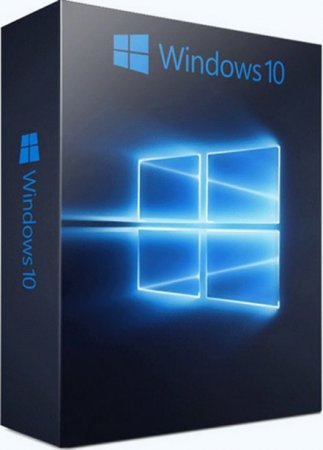
![Windows 10 Enterprise LTSB 2016 v1607 (x86/x64) by LeX_6000 [25.08.2018] [Ru]](https://torrent-wind.net/uploads/posts/2018-09/thumbs/1536130484_2kjnq.jpg)
![Windows 10 Enterprise LTSB 2016 v1607 (x86/x64) by LeX_6000 [25.08.2018] [Ru] Windows 10 Enterprise LTSB 2016 v1607 (x86/x64) by LeX_6000 [25.08.2018] [Ru]](https://foto-pic.net/images/82753145826778335954_thumb.png)
![Windows 10 Enterprise LTSB 2016 v1607 (x86/x64) by LeX_6000 [25.08.2018] [Ru] Windows 10 Enterprise LTSB 2016 v1607 (x86/x64) by LeX_6000 [25.08.2018] [Ru]](https://foto-pic.net/images/62778302818492429173_thumb.png)
![Windows 10 Enterprise LTSB 2016 v1607 (x86/x64) by LeX_6000 [25.08.2018] [Ru] Windows 10 Enterprise LTSB 2016 v1607 (x86/x64) by LeX_6000 [25.08.2018] [Ru]](https://foto-pic.net/images/52139963240824875222_thumb.png)
![Windows 10 Enterprise LTSB 2016 v1607 (x86/x64) by LeX_6000 [27.12.2018]](https://prog-top.net/uploads/posts/2018-12/1546046717_2431_windows_10__nt_rpris__ltsb_2016_v1607__x86_x64__by_l_x_6000__27_12_2018_.jpg)

















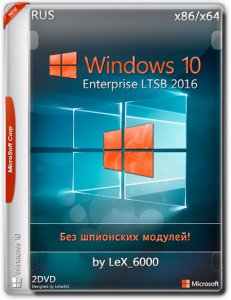



![Windows 10 Enterprise LTSB 2016 v1607 by LeX_6000 (x86-x64) (10.11.2016) [Rus]](https://wintorrents.ru/uploads/posts/2016-11/147885703415476d70cdd33.jpg)